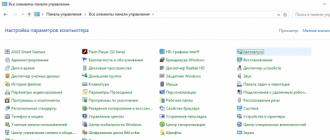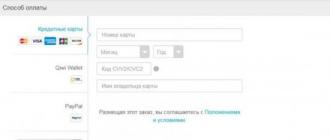- ইন্টারনেটের মাধ্যমে স্থানীয় নেটওয়ার্ক তৈরির জন্য একটি সুবিধাজনক অ্যাপ্লিকেশন, একটি সাধারণ ইন্টারফেস এবং অনেক পরামিতি দিয়ে সজ্জিত। অনলাইনে খেলার জন্য, আপনাকে এর আইডি, লগইন পাসওয়ার্ড জানতে হবে এবং প্রাথমিক সেটিংস করতে হবে যা ভবিষ্যতে স্থিতিশীল অপারেশন নিশ্চিত করতে সহায়তা করবে।
এখন আমরা অপারেটিং সিস্টেমের পরামিতিগুলিতে পরিবর্তন করব, এবং তারপরে আমরা নিজেই প্রোগ্রামের বিকল্পগুলি পরিবর্তন করতে যাব।
উইন্ডোজ সেটআপ
- 1. ট্রেতে ইন্টারনেট সংযোগ আইকন খুঁজুন। নিচে ক্লিক করুন "নেটওয়ার্ক এবং শেয়ারিং সেন্টার".
2. যান "পরিবর্তন অ্যাডাপ্টার সেটিংস".

3. নেটওয়ার্ক খুঁজুন "হামাচি". তার তালিকায় প্রথম হওয়া উচিত। ট্যাবে যান "সাজানো" - "দেখুন" - "মেনু বার". প্রদর্শিত প্যানেলে, নির্বাচন করুন "অতিরিক্ত বিকল্প".

4. তালিকা থেকে আমাদের নেটওয়ার্ক নির্বাচন করুন. তীরগুলি ব্যবহার করে, এটিকে কলামের শুরুতে নিয়ে যান এবং ক্লিক করুন৷ "ঠিক আছে".

5. নেটওয়ার্কে ক্লিক করার সময় যে বৈশিষ্ট্যগুলি খোলে, তাতে ডান-ক্লিক করুন "ইন্টারনেট প্রোটোকল সংস্করণ 4"এবং টিপুন "বৈশিষ্ট্য".

6. মাঠে প্রবেশ করুন "নিম্নলিখিত আইপি ঠিকানা ব্যবহার করুন"হামাচির আইপি ঠিকানা, যা প্রোগ্রামের সক্ষম বোতামের পাশে দেখা যায়।
দয়া করে মনে রাখবেন যে ডেটা ম্যানুয়ালি প্রবেশ করানো হয়েছে এবং অনুলিপি ফাংশন উপলব্ধ নেই। অবশিষ্ট মান স্বয়ংক্রিয়ভাবে প্রবেশ করা হবে.

7. চলুন অবিলম্বে বিভাগে যাই "অতিরিক্ত"এবং বিদ্যমান গেটওয়ে মুছে দিন। নীচে আমরা মেট্রিকের সমান মান নির্দেশ করি "10". নিশ্চিত করুন এবং জানালা বন্ধ করুন।

আসুন আমাদের এমুলেটরে চলে যাই।
প্রোগ্রাম সেট আপ করা হচ্ছে
- 1. পরামিতি সম্পাদনার জন্য উইন্ডো খুলুন।

2. শেষ বিভাগটি নির্বাচন করুন। ভিতরে "পিয়ার সংযোগ"আমরা পরিবর্তন করি।

3. অবিলম্বে যান "অতিরিক্ত বিন্যাস". চলুন লাইন খুঁজে "একটি প্রক্সি সার্ভার ব্যবহার করুন"এবং এটা করা "না".

4. "ট্রাফিক ফিল্টারিং" লাইনে, নির্বাচন করুন৷ "সবকিছুর অনুমতি দিন".

5. তারপর "mDNS প্রোটোকল ব্যবহার করে নামের রেজোলিউশন সক্ষম করুন"রাখা "হ্যাঁ".

6. এখন সেকশনটি খুঁজে বের করা যাক "অনলাইন উপস্থিতি", পছন্দ করা "হ্যাঁ".

7. যদি আপনার ইন্টারনেট সংযোগ একটি রাউটারের মাধ্যমে কনফিগার করা হয়, এবং সরাসরি তারের মাধ্যমে নয়, ঠিকানাগুলি লিখুন "স্থানীয় UDP ঠিকানা"- 12122, এবং "স্থানীয় TCP ঠিকানা" – 12121.

8. এখন আপনাকে রাউটারে পোর্ট নম্বরগুলি পুনরায় সেট করতে হবে৷ আপনার যদি TP-Link থাকে, তাহলে যেকোনো ব্রাউজারে ঠিকানা 192.168.01 লিখুন এবং সেটিংসে যান। স্ট্যান্ডার্ড শংসাপত্র ব্যবহার করে লগইন করুন।

9. বিভাগে "ফরওয়ার্ডিং" - "ভার্চুয়াল সার্ভার". ক্লিক "নতুন যোগ করুন".

10. এখানে প্রথম লাইনে "সেবা বন্দর"পোর্ট নম্বর লিখুন, তারপরে "আইপি ঠিকানা"- আপনার কম্পিউটারের স্থানীয় আইপি ঠিকানা।
আইপি খুঁজে বের করার সবচেয়ে সহজ উপায় হল ব্রাউজারে প্রবেশ করা "আপনার আইপি খুঁজে বের করুন"এবং আপনার সংযোগের গতি পরীক্ষা করতে সাইটগুলির একটিতে যান৷
মাঠে "প্রটোকল"প্রবেশ করা "টিসিপি"(প্রোটোকলের ক্রম অবশ্যই অনুসরণ করতে হবে)। শেষ বিন্দু "অবস্থা"অপরিবর্তিত রেখে যান। সেটিংস সংরক্ষণ করুন।

11. এখন আমরা একইভাবে UDP পোর্ট যোগ করি।

12. প্রধান সেটিংস উইন্ডোতে, যান "অবস্থা"এবং কোথাও এটি পুনরায় লিখুন "MAC ঠিকানা". চল যাই "DHCP" - "ঠিকানা সংরক্ষণ" - "নতুন যোগ করুন". আমরা কম্পিউটারের MAC ঠিকানা লিখি (আগের বিভাগে রেকর্ড করা হয়েছে) যেখান থেকে হামাচির সাথে সংযোগটি প্রথম ক্ষেত্রে তৈরি করা হবে। এর পরে, আমরা আবার আইপি নিবন্ধন করব এবং সংরক্ষণ করব।

13. বড় বোতাম ব্যবহার করে রাউটার রিবুট করুন (রিসেট দিয়ে বিভ্রান্ত করবেন না)।
14. পরিবর্তনগুলি কার্যকর করার জন্য, হামাচি এমুলেটরটিও রিবুট করতে হবে।

এটি উইন্ডোজ 7 অপারেটিং সিস্টেমে হামাচির সেটআপ সম্পূর্ণ করে। প্রথম নজরে, সবকিছু জটিল বলে মনে হচ্ছে, তবে আপনি যদি ধাপে ধাপে নির্দেশাবলী অনুসরণ করেন, তবে সমস্ত পদক্ষেপগুলি বেশ দ্রুত সম্পন্ন করা যেতে পারে।
এই প্রোগ্রামটিকে "বন্ধুত্বপূর্ণ" এবং যতটা সম্ভব সহজ করার জন্য হামাচি বিকাশকারীদের প্রচেষ্টা সত্ত্বেও, অনেক ব্যবহারকারীর এখনও এটি সেট আপ করতে অসুবিধা হয়৷ নীচের নির্দেশাবলী অনুসরণ করে, আপনি সহজেই গেমিং বা কাজের জন্য হামাচি সঠিকভাবে কনফিগার করতে পারেন।
উইন্ডোজে হামাচির সাধারণ সেটআপ
এই নিবন্ধে আমরা হামাচি 2.2.0.541 কীভাবে কনফিগার করতে হয় তা দেখব - আজ সবচেয়ে উপলব্ধ। উদাহরণ সেটিং প্রদর্শন করে উইন্ডোজ 7 এর জন্য হামাচি, যেহেতু এই OS আজ সবচেয়ে সাধারণ।
সাধারণভাবে, হামাচির কোনো অতিরিক্ত কনফিগারেশনের প্রয়োজন নেই; আপনার যা দরকার তা হল প্রোগ্রামটি ইনস্টল করতে, এটি চালাতে এবং "পাওয়ার" বোতামে ক্লিক করতে হবে (চিত্র 1)।
এর পরে, আপনাকে "একটি বিদ্যমান নেটওয়ার্কের সাথে সংযোগ করুন" (চিত্র 2) বা "নেটওয়ার্ক" -> "একটি বিদ্যমান নেটওয়ার্কের সাথে সংযোগ করুন" (চিত্র 3) ক্লিক করে আগ্রহের নেটওয়ার্কের সাথে সংযোগ করতে হবে৷



যদি নেটওয়ার্কে পর্যাপ্ত বিনামূল্যের স্লট থাকে, তাহলে আপনি সংযুক্ত হবেন এবং অংশগ্রহণকারীদের একটি তালিকা সহ একটি উইন্ডো দেখতে পাবেন (চিত্র 5)।

যদি প্রথমবার আপনার পিসিতে হামাচি চালু করা হয়, বা পূর্ববর্তী লঞ্চগুলির তথ্য ক্ষতিগ্রস্ত হয়, তাহলে প্রোগ্রামটি একটি অনুমোদন ত্রুটি বার্তা প্রদর্শন করবে (চিত্র 6)।

এই ক্ষেত্রে, আপনাকে হয় LogMenIn সিস্টেমে বিনামূল্যে নিবন্ধন করতে হবে (চিত্র 7), অথবা আপনার যদি ইতিমধ্যে একটি LogMenIn অ্যাকাউন্ট থাকে তাহলে লগ ইন করুন৷


প্রথমে, আপনি যে নেটওয়ার্কে আগ্রহী তার সাথে সবকিছু ঠিক আছে কিনা তা পরীক্ষা করা উচিত। এটি করার জন্য, একটি সার্চ ইঞ্জিনে "হামাচি টেস্ট নেটওয়ার্ক" লিখুন এবং অনুসন্ধানের ফলাফলে প্রদর্শিত যে কোনো বিবরণ ব্যবহার করে সংযোগ করার চেষ্টা করুন।
যদি হামাচি কোনো নেটওয়ার্কের সাথে সংযোগ না করে, তাহলে "সিস্টেম" -> "প্যারামিটার" (চিত্র 9) এ ক্লিক করুন।

বাম প্যানেলে সর্বনিম্ন আইটেমটি নির্বাচন করুন - "প্যারামিটার", সেখানে "এনক্রিপশন" খুঁজুন এবং টাইপটিকে "যেকোন" (চিত্র 10) এ সেট করুন।

তারপর উইন্ডোর নীচে অবস্থিত "উন্নত সেটিংস" আইটেমটি ক্লিক করুন (চিত্র 11)।

আপনি যদি একটি প্রক্সি সার্ভার ব্যবহার না করেন, তাহলে "না" পতাকার সাথে সংশ্লিষ্ট বৈশিষ্ট্য সেট করুন (চিত্র 12)।

অনুগ্রহ করে মনে রাখবেন যে প্রক্সি ব্যবহার করার সময়, এটির কারণে সংযোগ সমস্যা হতে পারে।
তারপর mDNS প্রোটোকল ব্যবহার করে নামগুলি সমাধান করুন (চিত্র 13)।

সংশ্লিষ্ট ক্ষেত্রে "সমস্তকে অনুমতি দিন" পতাকা নির্বাচন করে ট্রাফিক ফিল্টারিং অক্ষম করুন (চিত্র 14)।

হামাচি ভার্চুয়াল নেটওয়ার্কে উপস্থিতি সক্ষম করুন (চিত্র 15)।

করা পরিবর্তনগুলি নিশ্চিত করুন (চিত্র 16)।

প্রোগ্রামটি বন্ধ করুন এবং আবার প্রবেশ করুন।
যদি উপরেরটি সাহায্য না করে, তাহলে সাময়িকভাবে আপনার অ্যান্টিভাইরাস নিষ্ক্রিয় করার চেষ্টা করুন।
এছাড়াও, ফায়ারওয়াল ব্লক করার কারণে কখনও কখনও হামাচি সংযোগ করে না।
এটি বন্ধ করতে, ক্লিক করুন " শুরু করুন» -> কন্ট্রোল প্যানেল -> ফায়ারওয়াল-> ফায়ারওয়াল সক্রিয় বা নিষ্ক্রিয় করা
(চিত্র 17) (চিত্র 18) (চিত্র 19) (চিত্র 20)

কখনও কখনও সমস্যার উত্স একটি ভুল হামাচি কনফিগারেশন বা একটি অত্যধিক "সতর্ক" অ্যান্টি-ভাইরাস নয়, কিন্তু আপনার রাউটার সম্প্রচার করা পোর্ট।
আপনার রাউটারের সেটিংসে দুটি নির্বিচারে বিনামূল্যের পোর্ট খুলুন (প্রতিটি নির্দিষ্ট রাউটার মডেলের পোর্ট খোলার জন্য নিজস্ব সুনির্দিষ্ট বৈশিষ্ট্য রয়েছে - নির্দেশাবলী দেখুন)। তারপরে ইতিমধ্যে পরিচিত "উন্নত সেটিংস" উইন্ডোতে স্থানীয় TCP ঠিকানা এবং স্থানীয় UDP ঠিকানা বৈশিষ্ট্যগুলি নির্দিষ্ট করে তাদের ব্যবহার করার জন্য Hamachi কনফিগার করুন (চিত্র 21)।

এর পরে, রাউটারটি পুনরায় চালু করুন এবং হামাচি পুনরায় চালু করুন। একটি গুরুত্বপূর্ণ বিষয় - যখন "ফরোয়ার্ডিং" পোর্টগুলি, TCP এবং UDP প্রোটোকলের ঠিকানাগুলিকে বিভ্রান্ত করবেন না!
হামাচি কনফিগারেশনের বিশেষ ক্ষেত্রে
এটি লক্ষণীয় যে এই প্রোগ্রামটি প্রায়শই গেমারদের দ্বারা গেমিং নেটওয়ার্ক তৈরির জন্য ব্যবহৃত হয়, সেইসাথে বিভিন্ন সংস্থা কর্পোরেট ফাইল শেয়ারিং সিস্টেম তৈরি করতে। এই ধরনের ক্ষেত্রে, আপনি কঠোরভাবে গেমিং সম্প্রদায় বা আপনার কোম্পানির নির্দেশাবলী অনুসরণ করা উচিত. যাইহোক, একই সময়ে, আপনাকে অবশ্যই বুঝতে হবে যে আপনি যদি তৃতীয় পক্ষের অনানুষ্ঠানিক হামাচি বিতরণ ডাউনলোড এবং ইনস্টল করার সিদ্ধান্ত নেন তবে আপনি আপনার পিসির নিরাপত্তা বিপন্ন করছেন - যদি না একেবারে প্রয়োজন হয়, এই জাতীয় নেটওয়ার্কগুলিতে সংযোগ করা থেকে বিরত থাকুন।
হামাচি ভাষা কিভাবে সেট করবেন?
দুর্ভাগ্যবশত, প্রোগ্রামে কোনো ঐচ্ছিক ভাষা নির্বাচন নেই। একটি অভিধানের জন্য না চালানোর জন্য, আপনার কাছে হামাচির রাশিয়ান সংস্করণ থাকা যথেষ্ট। যদি কোনও কারণে আপনার একটি ভিন্ন ভাষার প্রয়োজন হয়, আপনার আগ্রহী ভাষার সাথে সম্পর্কিত "হ্যামস্টার" স্থানীয়করণ ডাউনলোড করার পরে প্রোগ্রামটি পুনরায় ইনস্টল করুন।
লক্ষ্য করুন হামাচি অফিসিয়াল ওয়েবসাইটহামাচির শুধুমাত্র ইংরেজি সংস্করণ ডাউনলোড করার ক্ষমতা প্রদান করে। আমরা এটা করতে পারি.
আপনি একটি বন্ধু () এর সাথে সরাসরি টানেল স্থাপন করতে হামাচির মাধ্যমে পোর্ট খুলতে পারেন। এটি করার জন্য, আপনাকে প্রোগ্রামে পোর্টগুলি নিবন্ধন করতে হবে এবং রাউটারে পোর্ট ফরওয়ার্ডিং করতে হবে। সবকিছু সফল হওয়ার জন্য, আপনার অবশ্যই একটি "সাদা" আইপি ঠিকানা থাকতে হবে!
ধাপ 1
হামাচি সেটিংস খুলুন।

ট্যাবে যান " অপশন" এবং প্রক্সি ব্যবহার অক্ষম করুন, যেমন স্ক্রিনশটে দেখানো হয়েছে:

ধাপ ২
TCP এবং UDP এর জন্য পোর্ট লিখুন। হামাচির বন্দরটি কীভাবে খুঁজে বের করবেন তা আপনাকে অনুসন্ধান করার দরকার নেই, আপনি এখানে যে কোনও বিনামূল্যে নিবন্ধন করতে পারেন। আমি জন্য বিহিত টিসিপি 12121এবং জন্য UDP 12122:

ধাপ 3
আপনার রাউটারে পোর্ট ফরওয়ার্ডিং সঞ্চালন করুন। এর মডেলের উপর নির্ভর করে, সেটিংসের বিভিন্ন নাম থাকতে পারে। আমি একটি উদাহরণ হিসাবে TP-Link WR340 রাউটার ব্যবহার করে কিভাবে পোর্ট ফরওয়ার্ড করতে হয় তা দেখাব।
ব্রাউজারের মাধ্যমে রাউটারে লগ ইন করুন। ঠিকানা বারে, রাউটারের আইপি লিখুন (ডিফল্টরূপে - 192.168.0.1 ), তারপর আপনার ব্যবহারকারীর নাম এবং পাসওয়ার্ড প্রবেশ করে লগ ইন করুন (সাধারণত এগুলি রাউটারের ক্ষেত্রে নির্দেশিত হয়, ডিফল্ট লগইন হল " অ্যাডমিন", পাসওয়ার্ড" অ্যাডমিন».)

মধ্যে " ফরোয়ার্ডিং"খোলা" বৈশ্বিক সার্ভার" এবং " বোতামে ক্লিক করে এখানে আপনার পোর্টগুলি লিখুন৷ নতুন যোগ করুন».

প্রথমে, TCP প্রোটোকলের জন্য পোর্ট নিবন্ধন করুন - 12121 . মাঠে" আইপি ঠিকানা"আপনার কম্পিউটারের স্থানীয় আইপি লিখুন (আপনি এটি অনুসন্ধান করে খুঁজে পেতে পারেন" বুদ্ধিমত্তা", আপনার নেটওয়ার্ক অ্যাডাপ্টারের স্ট্যাটাস উইন্ডোতে, নেটওয়ার্ক এবং শেয়ারিং সেন্টারে) এবং বোতামটি ক্লিক করুন " সংরক্ষণ».

তারপর UDP-এর জন্য পোর্টে প্রবেশ করুন - 12122 .

এটিকে ঐটির মত দেখতে হবে:

ধাপ 4 (ঐচ্ছিক, কিন্তু প্রস্তাবিত)
রাউটারটি বন্ধ করার পরে, আপনার কম্পিউটারকে সর্বদা একই স্থানীয় আইপি দেওয়া হয় তা নিশ্চিত করতে (যার জন্য আমরা পোর্ট ফরওয়ার্ডিং নিবন্ধিত করেছি এবং যার জন্য ফরওয়ার্ডিং কেবল কাজ করবে), আপনাকে একটি বিশেষ সেটিং করতে হবে। যাও " উন্নত সেটিংস» - « ডিএইচসিপি» - « ঠিকানা সংরক্ষণ"এবং ক্লিক করুন" নতুন যোগ করুন».

এখানে আপনার কম্পিউটারের IP ঠিকানা এবং এর নেটওয়ার্ক কার্ডের MAC ঠিকানা লিখুন।

MAC রাউটার ইন্টারফেসে পাওয়া যাবে, " DHCP ক্লায়েন্ট তালিকা", এটি আপনার আইপির পাশে নিবন্ধিত।

পোর্ট ফরওয়ার্ডিং সম্পূর্ণ হয়েছে, আপনার রাউটার রিবুট করুন এবং তারপর হামাচি রিস্টার্ট করুন!

আপনি যদি একটি রিলেড টানেল পান, তবে এটি ডেটা সংযোগের জন্য একটি পোর্ট আলোচনা করতে ব্যর্থতার কারণে হতে পারে। এই নথির নীচে পোর্ট ফরওয়ার্ডিং নির্দেশাবলী অনুসরণ করার চেষ্টা করুন৷
হামাচি মধ্যস্থতা সার্ভার এবং সহকর্মীদের সাথে সংযোগ অর্জনের জন্য বেশ কয়েকটি পোর্ট ব্যবহার করে।
সার্ভার সংযোগ
- TCP 12975 (ইনিশিয়েটর পোর্ট)
- TCP 32976 (সেশন পোর্ট)
যদি উপরের পোর্টগুলি একটি সংযোগ অর্জন করতে ব্যবহার করা না যায়, Hamachi আবার SSL (TCP 443) ব্যবহার করে চেষ্টা করবে।
পিয়ার কানেক্টিভিটি
পিয়ার সংযোগের বিভিন্ন পদ্ধতি এবং পোর্ট রয়েছে। ডিফল্টরূপে, হামাচি ইউডিপি-তে একটি পিয়ার সংযোগ ব্রোকার করবে। UDP স্পেসিফিকেশন দ্বারা র্যান্ডম পোর্ট ব্যবহার করে, তাই UDP-এর জন্য পিয়ার সংযোগের জন্য একটি একক পোর্ট খোলা সম্ভব নয়।
যদি UDP সরাসরি সংযোগ স্থাপন করা না যায়, Hamachi একটি রিলেযুক্ত UDP সংযোগ শুরু করার চেষ্টা করবে। এটি লক্ষ্যের সাথে করা হয়:
- UDP 17771 (রিলে সংযোগ পোর্ট)
যদি UDP সরাসরি এবং রিলেড পদ্ধতি ব্যর্থ হয়, তাহলে TCP সংযোগ কাজ করবে এমন সম্ভাবনা কম। কিছু পরিবেশে, একটি হার্ডওয়্যার ফায়ারওয়াল নির্দিষ্ট পোর্টে ট্র্যাফিক ব্লক করতে ব্যবহৃত হয়, কিন্তু প্রোটোকল নয়। যেমন, হামাচি সমবয়সীদের মধ্যে একটি সংযোগ দালালি করার চেষ্টা করবে টিসিপি 443 (নন-SSL)
এবং সবশেষে, হামাচি একটি রিলেড সংযোগ চেষ্টা করবে টিসিপি 443(নন-SSL) ব্যবহারকারীকে একটি বার্তা দেওয়ার আগে যে পিয়ারের কাছে পৌঁছানো যায় না।
অতিরিক্ত তথ্য
আপনি এটি কনফিগার করে একটি স্ট্যাটিক UDP লিসেনিং পোর্ট এবং TCP হ্যান্ডশেক পোর্ট সেট করতে পারেন পদ্ধতি > পছন্দসমূহ > সেটিংস > উন্নত সেটিংসঅধীন পিয়ার সংযোগ. আপনার একাধিক ইন্টারনেট সংযোগ থাকলে উভয় মান সম্পূর্ণ করুন।
রিপিটার ব্যবহার না করে বন্ধুর সাথে সরাসরি টানেল সংগঠিত করার জন্য হামাচি ব্যবহার করে পোর্ট খুলতে, কেবল প্রোগ্রামে পোর্টগুলি নিবন্ধন করুন এবং রাউটারে পোর্ট ফরওয়ার্ডিং করুন। সফল কাজের চাবিকাঠি হবে একটি "সাদা" আইপি ঠিকানা।
ধাপ 1
হামাচি সেটিংস খুলুন। নামের অধীনে ট্যাবে, আপনার প্রক্সিগুলির ব্যবহার অক্ষম করা উচিত, যেহেতু এই ক্ষেত্রে তারা হস্তক্ষেপ করবে।
ধাপ ২
টিসিপি এবং ইউডিপি-র জন্য অভিপ্রেত পোর্টগুলিকে আপনার নিবন্ধন করা উচিত। আপনাকে হামাচিতে পোর্ট স্বীকৃতি অনুসন্ধান করার দরকার নেই, যেহেতু আপনি যেকোনও বিনামূল্যে প্রবেশ করতে পারেন, উদাহরণস্বরূপ, TCP 12121 এবং UDP 12122-এর জন্য:
পর্যায় 3
আপনার রাউটারের মধ্যে পোর্ট ফরওয়ার্ডিং সঞ্চালন. মডেলের উপর ভিত্তি করে, সেটিংসে পার্থক্য থাকতে পারে। আসুন একটি TP-Link WR340 রাউটারের উদাহরণ ব্যবহার করে ফরওয়ার্ডিং কম পোর্টগুলি দেখুন।
আপনাকে একটি ব্রাউজার ব্যবহার করে রাউটারে লগ ইন করতে হবে। ঠিকানা বারে আপনাকে রাউটারের আইপি লিখতে হবে। ডিফল্টরূপে, এই মান হল 192.168.0.1। এর পরে, রাউটারের ক্ষেত্রে নির্দেশিত লগইন এবং পাসওয়ার্ড প্রবেশ করে অনুমোদনের মাধ্যমে যান। ডিফল্ট মান হল লগইন এবং পাসওয়ার্ড "অ্যাডমিন"।
"ফরওয়ার্ডিং" ট্যাবে "ভার্চুয়াল সার্ভার" খুলতে হবে, যেখানে আপনাকে পোর্টগুলি নিবন্ধন করতে হবে এবং "নতুন যোগ করুন" বোতামে ক্লিক করতে হবে।
প্রথমে, TCP প্রোটোকল - 12121-এর জন্য পোর্ট নিবন্ধন করুন। "IP ঠিকানা" ক্ষেত্রে স্থানীয় কম্পিউটার আইপি থাকতে হবে। সেগুলি খুঁজে পেতে, "তথ্য" বিভাগটি দেখুন, যা নেটওয়ার্ক কন্ট্রোল সেন্টারের নেটওয়ার্ক অ্যাডাপ্টারের স্থিতি উইন্ডোতে অবস্থিত এবং তারপরে "সংরক্ষণ করুন" বোতামটি দেখুন।
পর্যায় 4 পছন্দসই, কিন্তু প্রয়োজন হয় না।
সংযোগ বিচ্ছিন্ন করার পরে আপনার কম্পিউটারে একই স্থানীয় আইপি ইস্যু করতে, বিশেষ কনফিগারেশন প্রয়োজন হবে। এটি এমন একটি কম্পিউটারকে বোঝায় যার জন্য পোর্ট ফরওয়ার্ডিং নির্ধারিত হয়, এটির সেটিংসের উপর ভিত্তি করে এবং কাজটি করা হবে। বিশেষ সেটিংসের জন্য, "উন্নত সেটিংস" মেনু আইটেমটি দেখুন, তারপরে "DHCP", তারপর "ঠিকানা সংরক্ষণ" এবং তারপরে "নতুন যোগ করুন" বোতামটি নির্বাচন করুন।
এখানে আপনার নেটওয়ার্কে অপারেটিং কার্ডের MAC ঠিকানা সহ আপনার নিজের কম্পিউটারের IP ঠিকানা লিখতে হবে। MAC ঠিকানা খুঁজে বের করার জন্য, রাউটার ইন্টারফেস এবং নির্দিষ্ট "DHCP ক্লায়েন্ট তালিকা" মেনু ব্যবহার করুন, IP এর বিরুদ্ধে নিবন্ধিত।